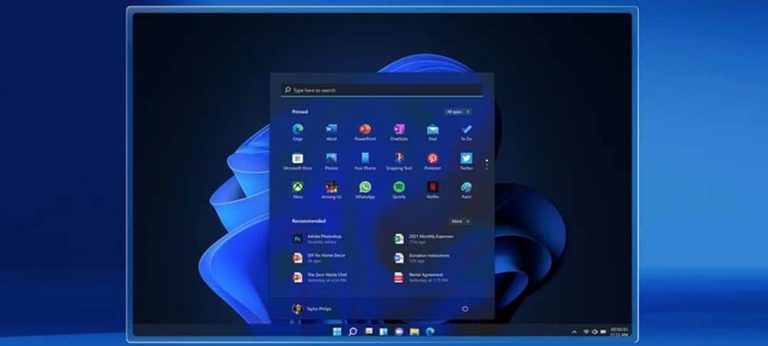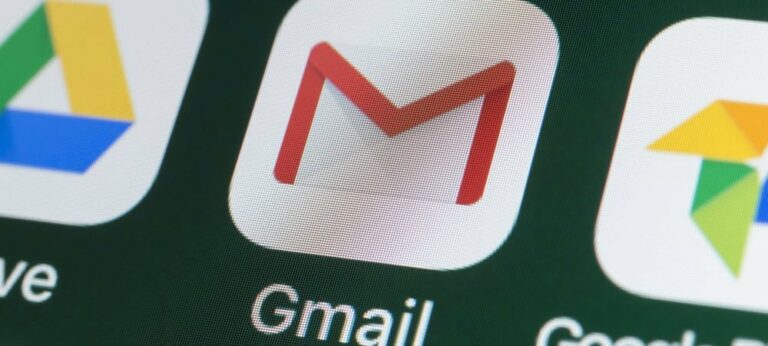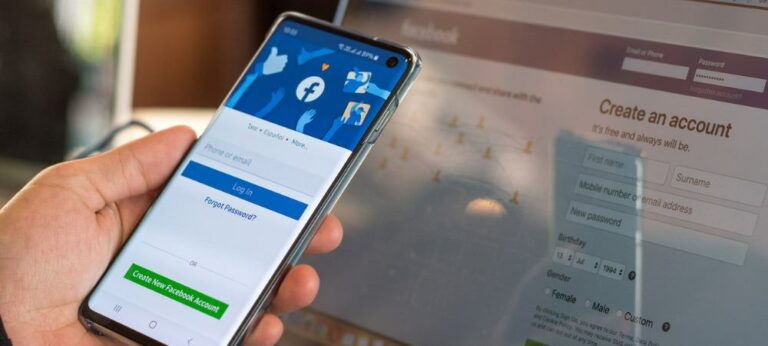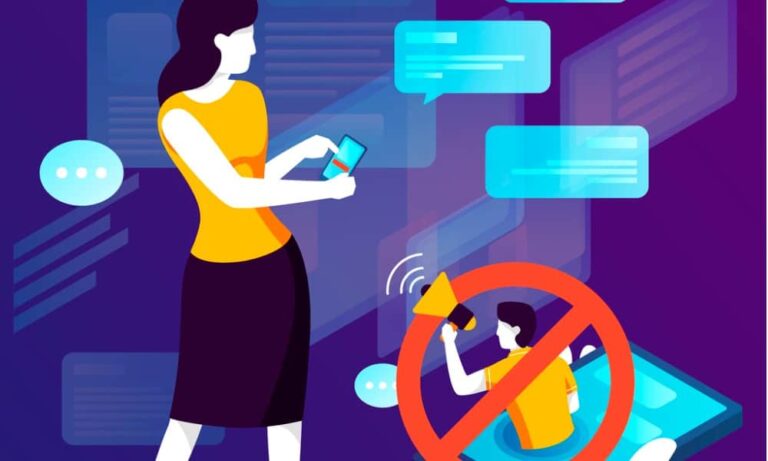Как изменить время и дату в Windows 11

Могут наступить моменты, когда вам нужно вручную настроить время и дату на ПК с Windows 11. Вот как это сделать.
Иногда время и дата на вашем ПК с Windows 11 могут быть неправильными. Это происходит по разным причинам. Возможно, вы делаете чистую установку. Установите обновление — иначе, возможно, оно никогда не было настроено правильно с самого начала. Какой бы ни была причина, могут быть случаи, когда вам нужно настроить время и дату. Вот как это сделать.
Программы для Windows, мобильные приложения, игры - ВСЁ БЕСПЛАТНО, в нашем закрытом телеграмм канале - Подписывайтесь:)
Ручная настройка времени и даты в Windows 11
Чтобы начать, вам нужно нажать Начинать а затем нажмите Настройки. Кроме того, вы можете открыть настройки с помощью сочетания клавиш Клавиша Windows + I.
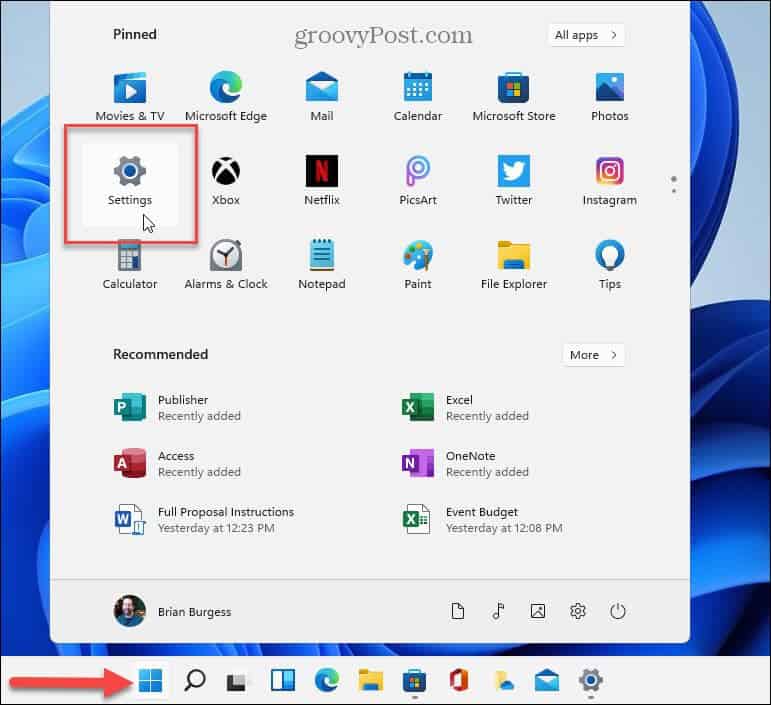
Когда откроется меню настроек, нажмите Время и язык из списка слева. Затем справа нажмите кнопку Дата и время вариант.
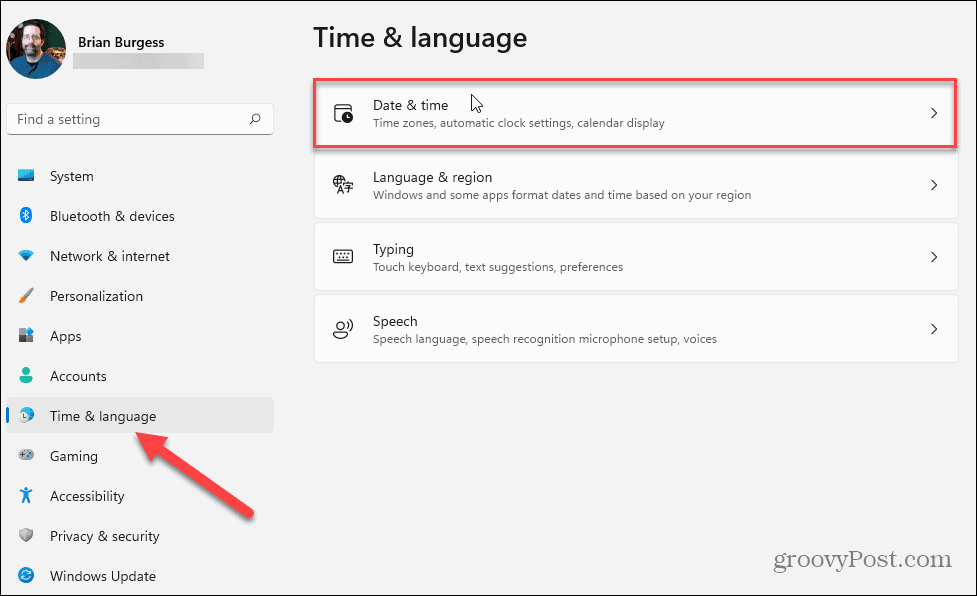
Теперь в разделе «Дата и время» переключите переключатель «Установить время автоматически» на Выключенный позиция. Это сделает кнопку «Установить дату и время вручную» неактивной. Нажать на Изменять кнопка.
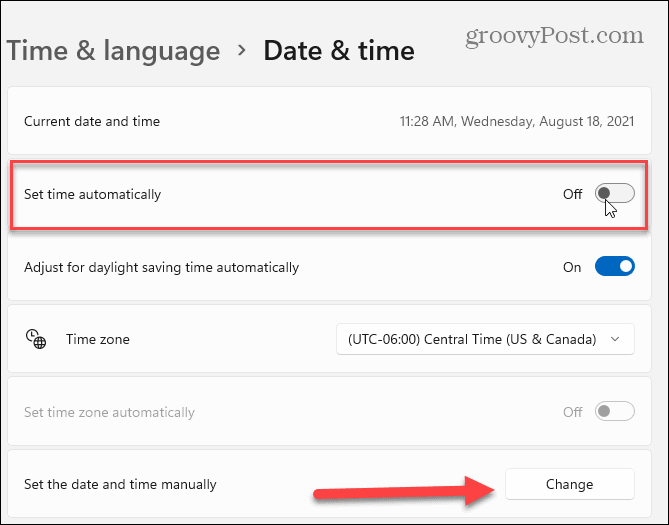
После нажатия кнопки «Изменить» откроется окно «Изменить дату и время». Отсюда используйте элементы управления меню, чтобы получить время и дату, которые вы хотите установить на своем компьютере, и нажмите кнопку «Изменить».
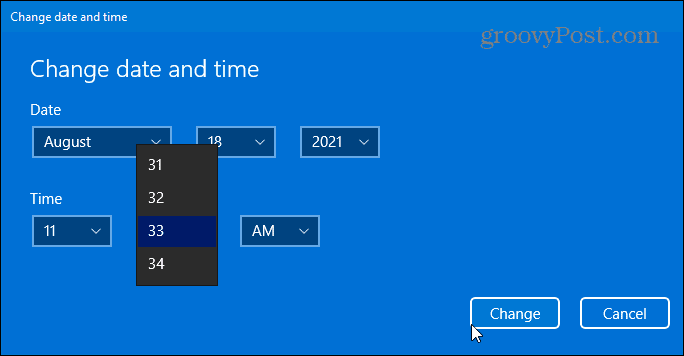
Заставить Windows автоматически устанавливать время и дату
Если вы предпочитаете, чтобы Windows автоматически получала время, его легко включить обратно. Идти к Пуск > Настройки > Время и язык > Дата и время. Затем снова включите переключатель «Установить время автоматически». Обратите внимание, что здесь вы также можете установить часовой пояс для вашего региона.
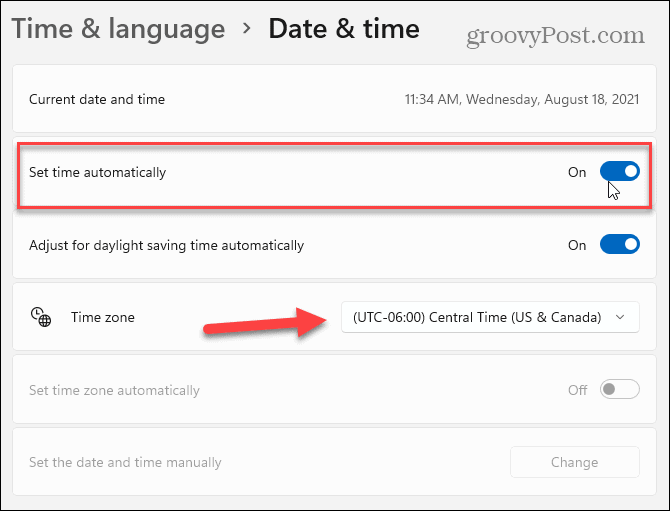
Наконец, обязательно прокрутите вниз до раздела «Дополнительные настройки». Под ним нажмите кнопку Синхронизировать сейчас кнопку, чтобы Windows 11 синхронизировала свое время и дату в соответствии с Microsoft Протокол сетевого времени (NTP) сервера. Закрытие настроек, и теперь вы должны быть готовы к работе.
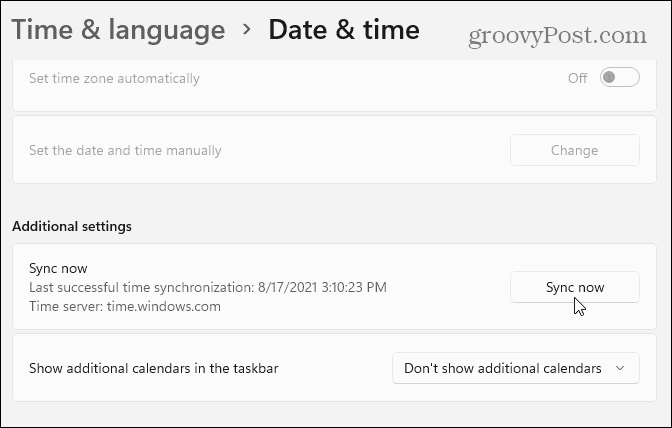
Также стоит упомянуть, что более быстрый способ перейти к настройкам времени — щелкнуть правой кнопкой мыши часы на панели задач и нажать Настройка даты и времени из всплывающего окна.
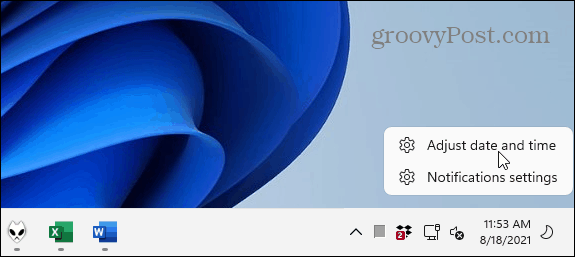
Чтобы узнать больше о настройке и управлении часами вашего ПК, прочитайте наши статьи об изменении времени и даты в Windows 10. Или прочитайте о добавлении дополнительных часов для разных часовых поясов в Windows 10. Также посмотрите, как синхронизировать часы Windows 10. с атомным временем.

Программы для Windows, мобильные приложения, игры - ВСЁ БЕСПЛАТНО, в нашем закрытом телеграмм канале - Подписывайтесь:)